FXCL Trading Copier. Руководство для подписчиков
Это руководство познакомит вас с ПО для копи трейдинга. В этой программе вы сможете выполнять все нужные действия, такие как поиск и отслеживание поставщиков сигналов (или провайдеров), выбор режима копирования, управление рисками и т.д.
Установка программы
Программное обеспечение доступно для ОС Windows. Выполните следующие дешаги, чтобы установить программу на свой компьютер:
- Скачайте и запустите установочный файл FXCL Trading Copier. Нажмите кнопку «Установить», чтобы начать процесс извлечения.
- Следуйте инструкциям в появившихся окнах, пока не завершите процесс установки.
Вот и все! Программа настроена и готова к запуску.
Интерфейс
- Чтобы запустить программу, нажмите на ярлык FXCL Trading Copier на рабочем столе.
- В правом верхнем углу окна вы можете переключить язык.
- После запуска заполните короткую форму входа:
- В поле «Connection Name» придумайте и введите любое имя для вашей учетной записи. Имя будет видно только вам и появится в «Connection List» слева от формы входа;
- В поля «Login» и «Пароль» введите данные для входа на ваш MT4 счет, отправленные вам при регистрации в FXCL;
- В выпадающем списке «Account Type» выберите «Follower»;
- В выпадающем списке «Сервер» выберите «FXCL»;
- Нажмите кнопку «Log in».
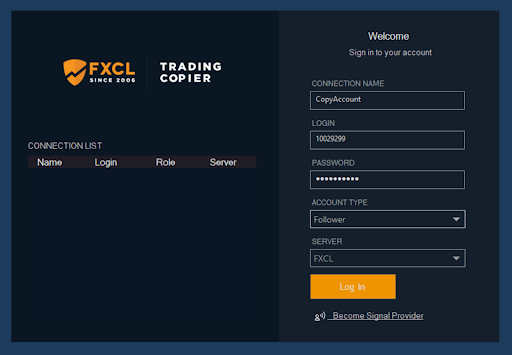
- В разделе «Connection List» в окне входа вы увидите список всех ваших счетов для копи трейдинга. Система сохранит их после успешного входа в систему. Дальше для быстрого доступа вы сможете выбрать нужный счет в этом списке.
- Теперь у вас есть доступ к пользовательскому интерфейсу FXCL Trading Copier для подписчиков.
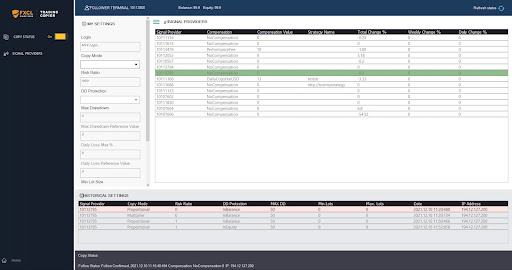
- Чтобы подписаться на поставщика сигналов, выберите счет в списке в разделе «Signal Providers» и нажмите кнопку «Follow».

Поставщик сигналов, на которого вы подписаны, будет выделен зеленым цветом. Каждая счет может копировать сделки одного провайдера. Если вы хотите подписаться на другого поставщика, создайте новый копи трейдинг счет или отпишитесь от текущего поставщика сигналов.
- Чтобы отменить подписку на провайдера, щелкните по его счету в списке и нажмите кнопку «Unfollow».
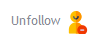
- После отмены подписки обязательно позаботьтесь о сделках, скопированных у этого трейдера. Все открытые позиции останутся нетронутыми, даже если вы отмените подписку. Подписавшись на поставщика сигналов, вы можете изменить свой статус копирования. Переключайтесь между режимами «Вкл.» и «Выкл.» в левой части программы. Если вы хотите скопировать сигналы, убедитесь, что ваш статус копирования включен.


- В верхней части окна вы увидите основные данные своего счета, включая его номер, баланс и эквити. Используйте кнопку «Refresh status» для отображения актуальной информации.

- Чтобы выбрать поставщика сигналов, используйте информацию в таблице «Signal Providers»:
- Колонка «Signal Providers» содержит номера счетов;
- В столбце «Compensation Value» указан тип компенсации:
- NoCompensaction, если Провайдер вообще не берет комиссию;
- Performance Fee, если Поставщик сигналов берет процент от полученной прибыли;
- DailyCopyFeeUSD, если Провайдер берет фиксированную комиссию за лот с каждой сделки;
- В столбце «Compensation Value» вы увидите процент или сумму комиссии, установленную Поставщиком сигналов. Обратите внимание, что в случае, если фиксированная комиссия оплачивается отдельно за прибыльные и убыточные сделки, в программе вы увидите комиссию только за прибыльные позиции. Полную информацию о типе комиссии, размере и графике выплат для конкретного поставщика сигналов вы можете найти в нашей Таблице рейтинга провайдеров.
- В столбике «Strategy Name» указана ссылка на предыдущую торговую историю Провайдера, например, ссылку на его счет в Myfxbook. Вы найдете те же ссылки в Таблице рейтинга на сайте FXCL.
- Следующие три столбца должны отражать торговые показатели Поставщика сигналов, рассчитанные программой. Более актуальные данные о результатах торговли Провайдера указаны в колонке «Profit Factor» в Таблице рейтинга.

- Вы можете управлять своим счетом в разделе «My settings». Щелкните на значок меню рядом с заголовком окна «Signal Providers», чтобы открыть и закрыть раздел настроек.

- Задайте настройки своего счета и обязательно нажмите кнопку «Update Settings» внизу, чтобы применить изменения:

- В поле «Copy Mode» выберите способ копирования сделок Провайдера на ваш счет (Примечание: режим меняется при использовании прокрутки):
- Fix Lot - все ваши сделки будут открываться с выбранным вами размером лота;
- Proportional - сделки будут открываться пропорционально размеру эквити провайдеров/подписчиков (этот метод является оптимальным, так как позволит открыть максимальное количество подходящих сделок);
- Multiplier - размер вашей сделки будет умножен на установленный вами множитель;
- В поле «Risk Ratio» вы устанавливаете множитель для режима «Proportional». Например, если вы установите множитель на 2, то ваши сделки будут открываться пропорционально эквити поставщика сигналов, но будут умножены на 2. Если вы хотите, чтобы ваши сделки были точно пропорциональны, укажите 1 в этом поле.
- В поле «DD Protection» выберите действие на вашем счете в случае просадки:
- Статус NoDrawdown означает, что сделки будут скопированы на ваш счет, несмотря на размер просадки;
- Статус InBalance позволяет вам прекратить копировать сделки, если ваш баланс упадет ниже суммы, установленной в поле «Max Drawdown» ниже;
- Статус InEquity позволяет вам прекратить копировать сделки, если ваше эквити упадет ниже суммы, установленной в поле «Max Drawdown»» ниже;
- Статус InPercentageOfReferenceValue позволяет вам прекратить копирование, когда эквити на вашем счете упадет на установленный вами процент от эквити. В поле Max Drawdown Reference Value вы устанавливаете требуемый эквити, а в поле Max Drawdown - процент от этого значения. Например, если вы поставите 1000 для эквити и 10 в поле процентов, то вы перестанете копировать сигналы, когда эквити упадет на 10% с $1000. То есть, как только эквити достигнет $900, процесс копирования прекратится.
Примечание: Если сделка Провайдера закрыта в соответствии с его настройками защиты от просадки, сделки подписчика также будут закрыты, несмотря на его баланс или эквити.
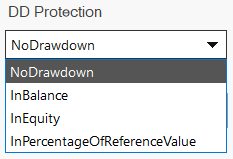
- В поле «Daily Loss Max %» вы можете установить максимальный размер убытка за день. По умолчанию опция отключена и установлена на 0. Чтобы контролировать размер убытка, установите требуемый процент в поле Daily Loss Max %. Поле «Daily Loss Reference Value» автоматически сохранит сумму эквити в начале торгового дня. Как только эквити упадет ниже установленного процента от дневного эквити, ваш счет больше не будет копировать сделки (см. пример в предыдущем абзаце);
- Max lot size и Min Lot Size определяют диапазон копируемых сделок. Сделки с объемом выше Max lot size и ниже Min Lot Size копироваться не будут. Если установлено значение 0, программа будет копировать любые сделки.
- В поле «Copy Mode» выберите способ копирования сделок Провайдера на ваш счет (Примечание: режим меняется при использовании прокрутки):
- Настройки управления рисками, включая Dropdown и Max Loss Settings повлияют на ваши личные сделки. Если ваш счет достигнет установленной суммы, процента и т. д., все ваши сделки, в том числе те, которые вы открыли сами, будут автоматически закрыты.
- В окне «Historical Settings» вы можете отслеживать все изменения настроек и статуса вашего счета.

- Если вы зарегистрировались в качестве поставщика сигналов и хотите стать подписчиком, нажмите «Delete me as a signal provider» в левом нижнем углу программы при входе в систему в качестве поставщика. Затем вы можете войти в систему как подписчик.

- Через 3 минуты бездействия вы автоматически выйдете из своей учетной записи и вернетесь к окну входа.
- Чтобы вернуться в окно входа, нажмите кнопку «Home» в левом нижнем углу.
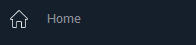
- Чтобы увидеть любые изменения в окне «Signal Providers», нужно выполнить повторный вход в учетную запись.
